- Автор Jason Gerald [email protected].
- Public 2023-12-16 11:24.
- Акыркы өзгөртүү 2025-01-23 12:25.
Катуу дисктин жалпы көлөмүн (сактоо мейкиндигин), анын ичинде Mac, PC же телефонуңуздагы колдонулган жана калган эстутумду сактоо мейкиндиги тууралуу маалыматты карап чыгуу менен биле аласыз. Бул маалымат чоң программаларды же файлдарды орнотуудан мурун канча боштук калганын билүү үчүн пайдалуу. Ошондой эле, сиздин компьютериңиздин катуу дискинин физикалык өлчөмдөрүн компьютерден алып салуу менен аныктоо керек болушу мүмкүн. Дискинин узундугун, туурасын жана бийиктигин билип, жаңы дисктин орнотулушу керек болгондо туура алмаштырууну тандай аласыз. Катуу дисктин кантип туура өлчөнөрүн түшүнгөнүңүзгө ишениңиз!
Кадам
Метод 4: iOS же Androidде
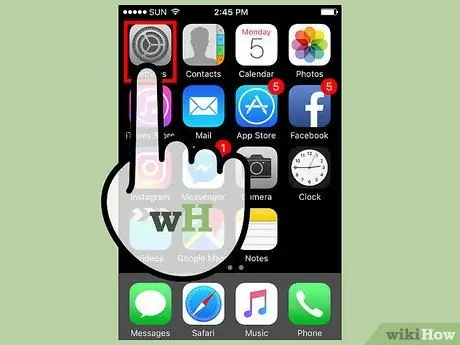
Кадам 1. "Орнотуулар" менюну ачыңыз
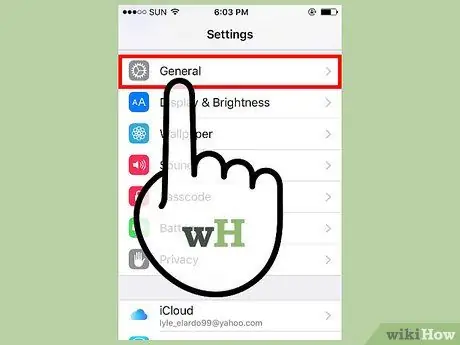
Кадам 2. "Жалпы" өтмөгүнө тийип коюңуз
"Сактоо жана iCloud колдонуу" өтмөгүн издеңиз.
Android түзмөгүндө, "Сактоо" өтмөгүн таап, тандаңыз
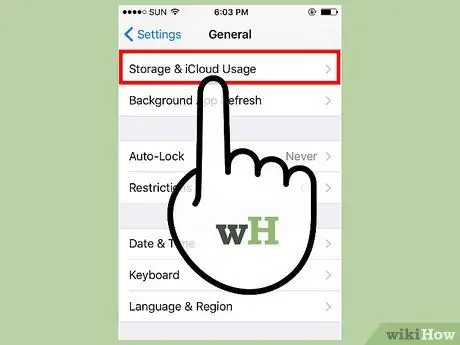
Кадам 3. "Сактоо жана iCloud колдонуу" өтмөгүн тандоо
"Сактоо" бөлүмүнүн астында (телефондун ички катуу дискин камтыйт) жана "iCloud" (интернетке негизделген сактоо мейкиндигин камтыйт), сиз колдонгон эс тутумдун көлөмүн жана калган сактоо мейкиндигин көрө аласыз.
Эгерде сиз SD картасы бар Android түзмөгүн колдонуп жатсаңыз, анда телефондун ички сактагычынын жана картасынын параметрлерин көрө аласыз. Бул дисктердин ар бири "Ички сактагыч" жана "SD карта" сегменттеринде
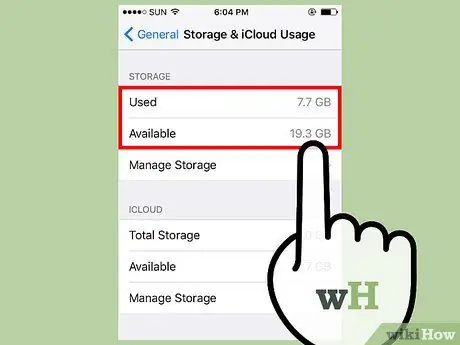
4 -кадам. "Эс тутумдун" көлөмүн "калган эс" өлчөмү менен көбөйтүңүз
Бул сумманын натыйжасы файлдарды сактоо үчүн катуу дисктин жалпы кубаттуулугуна алып келет.
- Кээ бир дисктер атайын операциялык тутум жана алгылыксыз тутум файлдары үчүн колдонулганын унутпаңыз, андыктан жалпы түпнуска түзмөктүн модели менен байланышкан сактоо мейкиндигине дал келбеши мүмкүн (мисалы, 32 ГБ, 64 ГБ).
- Ошондой эле телефондун сактоо мейкиндигинин эффективдүү кубаттуулугун жана калган эстутумду "Жалпы" менюсундагы "About" өтмөгүнөн көрө аласыз.
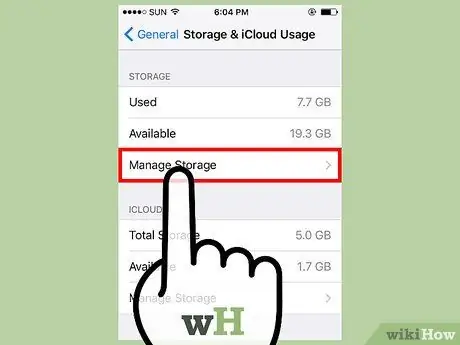
Кадам 5. "Сактоо" же "iCloud" сегментинин астындагы "Сактоону башкаруу" баскычын басыңыз
Бул өзгөчөлүк колдонмолор, сүрөттөр жана башка маалымат же мазмун тарабынан колдонулган эс тутумдун көлөмүн көрсөтөт.
Орун бошотуу үчүн бул мүмкүнчүлүктү колдонуңуз. Мисалы, эгер сиз сакталган чаттарыңыздан бир нече гигабайтты колдонуп жатканыңызды көрсөңүз, анда ошол чаттардын жазууларын өчүрүү менен сактоо мейкиндигин бошото аласыз
4 -метод 2: Windows компьютеринде
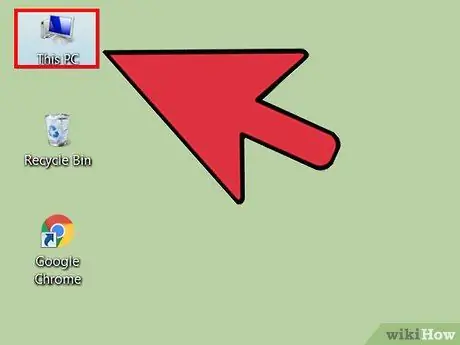
Кадам 1. Иш столунан "Менин компьютеримди" ачыңыз
"Менин компьютерим" терезеси ачылганда эки башка сегментти көрө аласыз: "Папкалар" жана "Түзмөктөр жана дисктер".
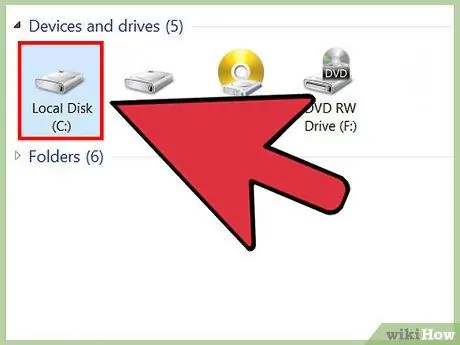
Кадам 2. "OS" сүрөтчөсүн издеңиз (C:) "" Түзмөктөр жана дисктер "бөлүмүнүн астында. Бул файлдардын көпчүлүгүн камтыган компьютердин негизги катуу диск.
- Диск "Local Disk (C:)" деп белгилениши мүмкүн.
- Эгерде сиз учурда компьютериңизде орнотулган башка катуу дисктин көлөмүн билгиңиз келсе, анда ошол дисктин атын же тамгасын издеңиз.
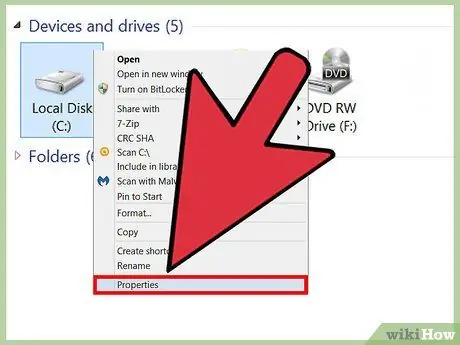
Кадам 3. Катуу дисктин сүрөтчөсүн оң баскыч менен чыкылдатып, "Сипаттарын" тандаңыз
Катуу дисктин өзгөчөлүктөрү көрсөтүлөт.
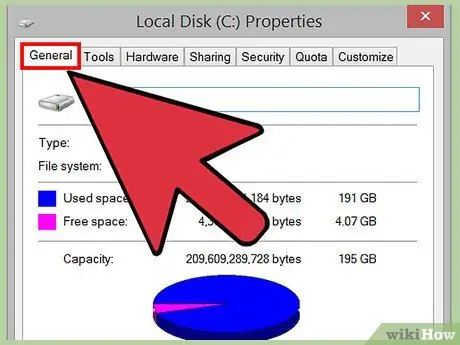
Кадам 4. "Жалпы" өтмөгүн чыкылдатыңыз
Бул табулатура дисктин жалпы эсин, колдонулган эс тутумун жана калган эс тутумун графикалык түрдө көрсөтөт. Катуу дисктин жалпы мейкиндигин билүү үчүн "Мүмкүнчүлүк" жазуусун издеңиз.
4 -метод 3: Mac компьютеринде
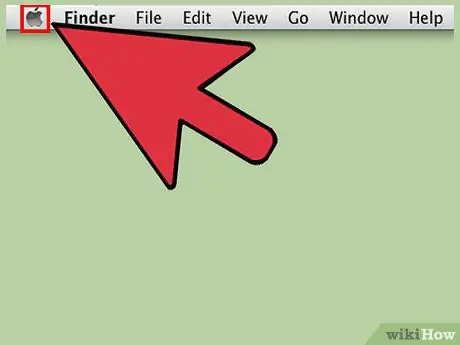
Кадам 1. Жогорку куралдар тилкесиндеги Apple сөлөкөтүн чыкылдатыңыз
Андан кийин, Apple менюсу ачылат.
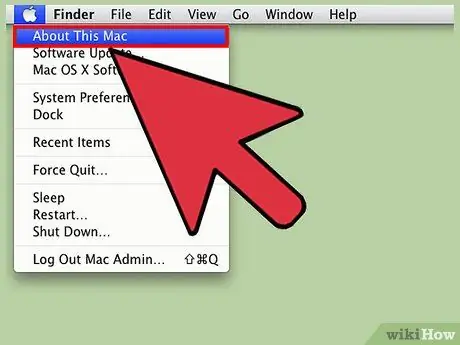
Кадам 2. "Бул Mac жөнүндө" чыкылдатыңыз
Иштөө тутумунун версиясы сыяктуу системанын чоо -жайы жазылган кичинекей терезе көрсөтүлөт.
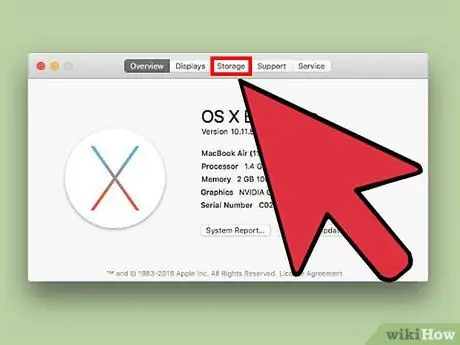
Кадам 3. "Сактоо" өтмөгүн тандаңыз
"Macintosh HD" сүрөтчөсү, адатта, тизменин башындагы биринчи жазуу болуп саналат. Бул жазуу компьютердин негизги катуу диск болуп саналат.
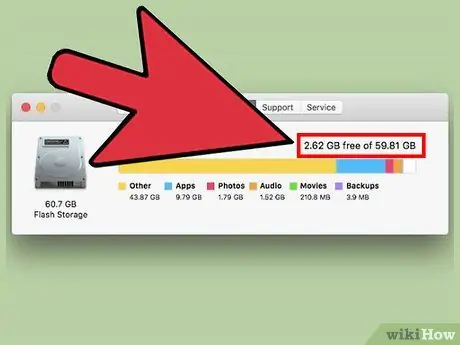
Кадам 4. диск маалыматын окуу
"Macintosh HD" сүрөтчөсүнүн жанында сиз "X суммасы Y суммасынан бошотулган" текстин көрө аласыз, мында "X" калган сактоо мейкиндигин билдирет жана "Y" жалпы диск кубаттуулугун билдирет.
Mac катуу дисктери эң көп мейкиндикти ээлеген файл түрлөрүнүн категорияларын көрсөтөт. Бул маалыматты чоң файлдарды бутага алуу үчүн колдонуңуз, эгерде сиз сактагычтан орун бошоткуңуз келсе
Метод 4 4: Катуу дисктин физикалык өлчөмүн аныктоо
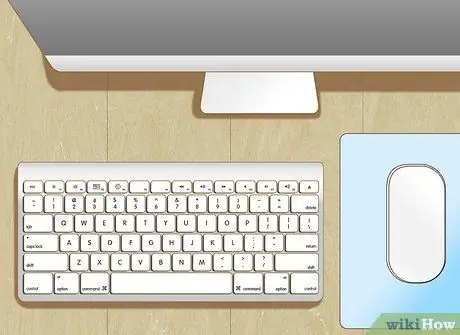
Кадам 1. ЖК колдонуп жатканыңызды текшериңиз
Сиз учурдагы катуу дискти жаңыртууну пландасаңыз гана өлчөшүңүз керек. Бул учурда, сиз жаңы, ылайыктуу дискти сатып алуу үчүн дисктин так өлчөмдөрүн билишиңиз керек болот.
Эксперттин жардамысыз Mac компьютериндеги катуу дисктен алып салуу же жаңыртуу сунушталбайт
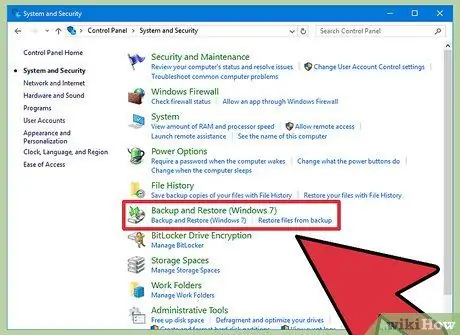
Кадам 2. ЭЭМ боюнча маалыматтарды камдык сактоо
Эгерде сиз катуу дискте иштөөдө же колдонууда этият болбосоңуз, анда сакталган файлдар бузулуп калышы мүмкүн. Компьютериңиздеги файлдардын камдык көчүрмөсүн, эгер сиз кокустан дисктин бузулушуна жол берсеңиз, алардын коопсуздугун камсыздайсыз.

Кадам 3. Компьютерди өчүрүү
Рабочий компьютерлер үчүн борбордук процессордун (CPU) электр шнурун сууруп алсаңыз болот.

Кадам 4. Эгерде сиз ноутбук колдонуп жатсаңыз, батареяны алып салыңыз
Болбосо, токко урунуп калышыңыз мүмкүн.
- Көпчүлүк ноутбуктарда батарейканы бошотуу үчүн иштин капталында бат бошотуу баскычы бар. Кээ бир режимдерде, корпусту ачуу жана батареяны чыгаруу үчүн бурамаларды бурап чыгаруу керек болот.
- Mac батареяларын алып салуу абдан кыйын. Ошондуктан, ЖК бул ыкмага ылайыктуу деп эсептелет.

Кадам 5. Компьютердин капкагын же капкагын ачыңыз
Эгерде сизде ноутбук болсо, бул калкан компьютердин түбүндө. Үстөл компьютерлери үчүн, CPUнун жанындагы капкакты ачыңыз.
- Капкакты ачуу үчүн бурагыч керек болушу мүмкүн.
- Эгерде сиз капкакты өзүңүз чечип алуудан күмөн санасаңыз, анда компьютерди технологиялар бөлүмүнө же компьютерди оңдоо түйүнүнө (мисалы, электроника соода борборундагы дүкөндөргө) алып барыңыз жана кимдир бирөөнүн капкагын чечүүсүн сураныңыз.

Кадам 6. Катуу дисктин кесилишинен алып салыңыз
Катуу дисктин айланасындагы бөлүмдөрдөгү же колдоолордогу бурамаларды алып салуу керек болушу мүмкүн, дискти чыгаруудан мурун, маркага жана компьютердин моделине жараша.

Кадам 7. Катуу дисктен эч нерсени ажыратпоону унутпаңыз
Адатта, компьютерге катуу дискте бекитилген тасма болот. Тасманы ордунда калтырыңыз. Сиз дисктин өлчөмдөрүн компьютерден чыгарбай эле өлчөй аласыз.

Кадам 8. Дискти жумшак жерге коюңуз
Сиздин катуу диск оңой эле бузулат. Негиз катары жаздык же сүлгү колдонуңуз.

Кадам 9. Кадимки сызгыч менен дискти өлчөгүлө
Бул жерде сиз дисктин так өлчөмдөрүн жана анын классификациясын биле аласыз. Дискинин узундугун, туурасын жана бийиктигин өлчөө.
- Максималдуу тактык үчүн, дисктин өлчөмдөрүн миллиметр менен эсептеп алыңыз.
- Дисктин бийиктигине көңүл буруңуз. Дисктин бийиктиги жаңы катуу дисктин орнотулушун каалаганда, дисктин капкагына туура келген же тиркеле турган дисктин түрүн аныктайт.

Кадам 10. Колдонуу үчүн кайсы диск классификациясын аныктаңыз
Катуу дисктер "3,5 дюйм" жана "2,5 дюйм" эки негизги өлчөмдө бар. Экөө тең катуу дисктин (компьютердин эс тутумун сактаган диск) кесилишинин туурасына тиешелүү техникалык классификация, бирок дисктин толук өлчөмдөрүнө эмес. Бирок, дисктин чыныгы өлчөмдөрү анын классификациясын аныктай алат.
- 3,5 дюймдук дисктин узундугу 146 мм, туурасы 101,6 мм жана бийиктиги 19 же 25,4 мм.
- 2,5 дюймдук дисктин узундугу 100 мм, туурасы 69,85 мм жана бийиктиги 5, 7, 9.5 (эң кеңири таралган), 12, 5, 15 же 19 мм.
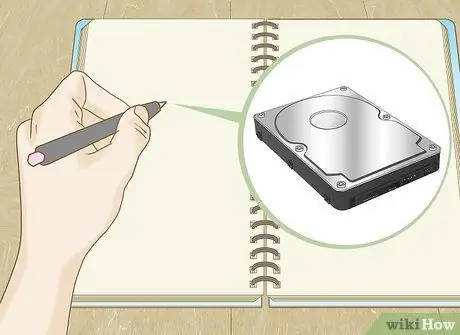
Кадам 11. Учурдагы дисктин өзгөчөлүктөрүнө көңүл буруңуз
Эгер сизге жаңы катуу дискти орнотуу керек болсо, бул маалымат так вариантты тандоого жардам берет.

Кадам 12. Дискти компьютерге кайра салып, аны корпуска же капкакка тиркеңиз
Эми сиз компьютериңиздин катуу дискинин көлөмүн аныктай алдыңыз!
Кеңештер
- Эгерде сизде компьютериңиз же уюлдук телефонуңуздун сериялык номери болсо, компьютердин же телефондун катуу дискинин демейки/негизги кубаттуулугун билүү үчүн интернеттен моделди издеңиз.
- Сүрөттөр, видеолор жана медиа толтурулган чат жазуулары көп эстутумду ээлейт. Түзмөктүн сактагычын бошотуу үчүн бул мазмунун жок кылуу же мезгил -мезгили менен алардын камдык көчүрмөсүн сактоо жакшы.
- 3,5 дюймдук диск-бул рабочий компьютерлер үчүн стандарттык тандоо, ал эми ноутбуктарда дээрлик 2,5 дюймдук катуу диск колдонулат.






